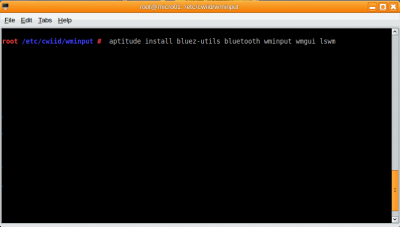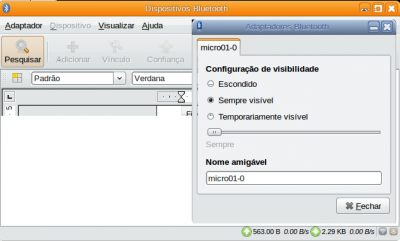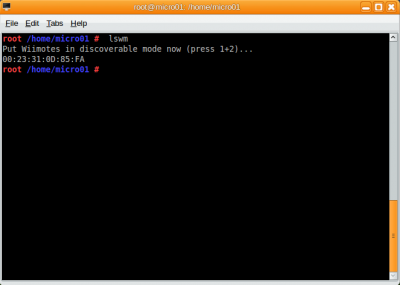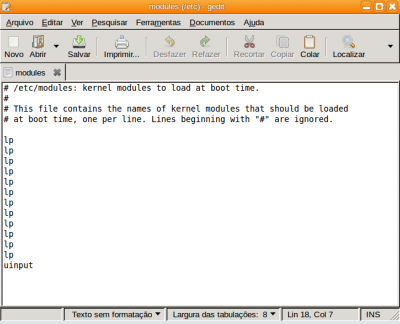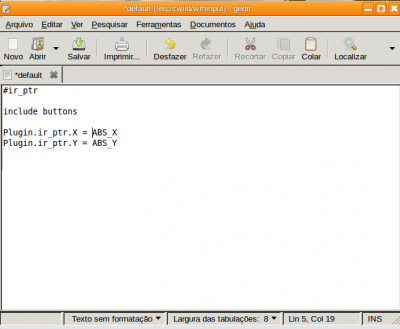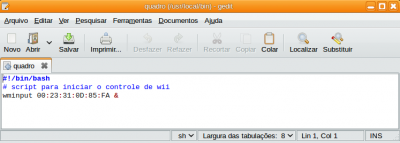Ontem um amigo (Giordano) citou que viu o projeto de ciências de um aluno de uma escola.
O projeto era utilizar um computador, um projetor e um controle wii para fazer um quadro interativo, fiquei impressionado quando ele me disse que o garoto estava na 8ª série do ensino fundamental.
Resolvi procurar um tutorial sobre o feito e irei dividir com vocês essa novidade.
Instalando e Configurando
Você vai precisar de uma conexão com a internet. Abra um terminal, logue-se como root e execute os comandos a seguir:
# aptitude install bluez-utils bluetooth wminput wmgui lswm
- bluez-utils, bluetooth: softwares para o adaptador bluetooth;
- wminput, wmgui, lswm: softwares para interação e comunicação com o controle de Wii.
Consertando erros na instalação:
# aptitude -f install
Para verificar se ocorreu algum erro com dependências durante a instalação e se for necessário fazer os devidos consertos.
Obs.: se os erros persistirem, reveja os processos, procure por erros de digitação nos comandos, veja se a conexão com a internet está ativa etc.
Se tudo correu bem nos passos acima, basta conectar o adaptador bluetooth na porta USB, que um ícone logo irá aparecer na barra próxima ao relógio.
Visibilidade do Bluetooth
Precisamos configurar a visibilidade do adaptador bluetooth. Para fazer isso, clique no menu:
Sistema" > Preferências > Gerenciador Bluetooth
na tela "Dispositivos Bluetooth", vá em "Adaptador" > "Preferências" e marque a opção > "Sempre visível", clique no botão "Fechar".
Pegando o MAC do controle Wii
Use o comando:# lswm Aparecerá uma mensagem solicitando que você pressione os botões 1 e 2 simultaneamente do controle de Wii. Caso aconteça alguma mensagem de erro, repita o procedimento até que apareça na tela uma sequência de números e letras (endereço MAC do controle), indicando que foi encontrado o dispositivo.
Anote e guarde endereço MAC do Wii que aparecerá, veja o exemplo na imagem abaixo.
Carregando o módulo do controle Wii
Adicionando o módulo de controle do Wii na inicialização do sistema. No terminal digite:
# gedit /etc/modules No arquivo que será aberto, após a última linha, adicione a palavra "uinput". Salve e feche o arquivo, conforme mostra a figura abaixo.
Com este procedimento, na próxima vez que o computador for ligado, o módulo de controle do "Wii" será carregado durante a inicialização do sistema, porém precisamos carregar o módulo agora para continuarmos com a configuração, para executar tal tarefa vamos carregar o módulo de forma manual. No terminal, digite:# modprobe uinput Desta forma não precisaremos reiniciar o computador antes de continuar.
Movimentos do mouse no controle Wii
Vamos dar vida ao mouse. Com estas configurações será possível executar todos os movimentos do mouse apenas movimentando o controle de Wii na direção em que quisermos levar o cursor. No terminal digite:# cd /etc/cwiid/wminput Para entrar na pasta onde estão os arquivos que serão modificados.
# mv default default.bak
Para fazer uma cópia de segurança da configuração original.
# cp ir_ptr default
Para copiar o modelo de configuração.
# gedit default
Para editar o arquivo que vai controlar os movimentos do Wii. No arquivo que será aberto, retire o "~" das palavras "~ABS_X" e "~ABS_Y", deixe conforme mostra figura abaixo.
Quando terminar, basta salvar e fechar o arquivo.
Configurando os botões do controle Wii
# gedit buttons
Para abrir o arquivo de mapeamento dos botões de controle do Wii.
Você deve fazer as configurações da forma que estamos sugerindo na imagem abaixo. Desta forma você terá total controle de movimento e de todas as funções do mouse.
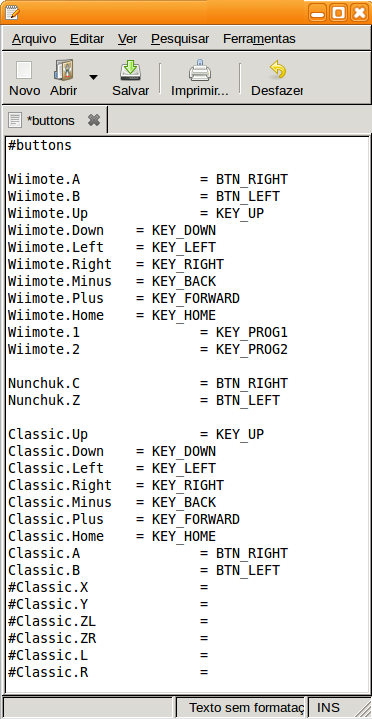
Veja, na próxima tela, a descrição da configuração sugerida no controle de Wii.
Criando um script para automatizar a inicialização do controle de Wii
Obs.: Vale lembrar que no exemplo mostrado, o endereço MAC (00:23:31:0D:85:FA) corresponde ao do controle de Wii que usamos em nossos testes, sendo assim você deverá substituir o mesmo pelo endereço que você conseguiu quando usou o comando "lswm". Lembrando que cada controle de Wii tem o seu endereço MAC que o torna único dentro do sistema.
No terminal digite:
# gedit /usr/local/bin/quadro
Para abrir o editor de textos.
Na tela de edição que se abriu, digite o texto abaixo ou copie e cole. Atenção com os caracteres especiais, o texto deverá ser digitado exatamente como estamos mostrando;
#!/bin/bash
# script para iniciar o controle de Wii
wminput 00:23:31:0D:85:FA &
# script para iniciar o controle de Wii
wminput 00:23:31:0D:85:FA &
Veja como ficou o arquivo, na imagem abaixo.
Quando terminar, salve e feche o arquivo, agora vamos dar permissão de execução para o script que acabamos de criar, para isso digite:
# chmod +x ./usr/local/bin/quadro
Desta forma o script poderá ser executado.
Conectando o controle de Wii + Bluetooth
No terminal, como root, digite:
# quadro
Será solicitada a senha de administração. Não se esqueça de pressionar os botões 1 e 2 no controle de Wii para que ele possa ser detectado pelo sistema. Se der erro, repita o procedimento.
Quando aparecer a palavra "Ready", como mostra a figura abaixo, significa que você já conseguiu a conexão, não feche o terminal, apenas deixe a janela minimizada.
Montando os sensores LED IR
Agora precisamos montar os sensores que vão permitir que você possa usar o controle de Wii para movimentar o mouse por toda a tela.
Você pode fazer quantos sensores achar necessário, uma vez que o valor gasto com cada unidade não chega ao valor de R$ 5,00.Veja a lista de materiais abaixo:
- um LED IR de 940nm (transmissor);
- uma pilha AA alcalina;
- um interruptor pequeno;
- uma lanterna de bicicleta, encontrada em lojas de 1,99;
- ferro de solda, pedaços de fio, cola quente, estilete e imaginação.
Veja a figura abaixo para ter uma ideia de como montar o seu sensor, vale lembrar que neste caso o que vai valer é a sua criatividade, o exemplo que damos, foi o que no momento nos atendeu, mas com certeza existe um monte de formas de criar ou fazer a montagem deste sensor, uma vez que o mesmo é composto basicamente de um "led IR, pilha e fios".
Finalizando
Testando o resultado final do projeto
Para testar o funcionamento do Wii usando o sensor, basta proceder a conexão do Wii com o Bluetooth da forma que já foi mencionado anteriormente. Ligue o interruptor do sensor e o coloque a uma distância de aproximadamente um metro e meio do controle de Wii. Se tudo correu bem você já vai conseguir movimentar o ponteiro do mouse, fazendo movimentos com o Wii.
Vale ressaltar que você vai precisar se acostumar com os movimentos do controle, pois o mesmo é muito sensível, ainda mais que até agora você estava acostumado com os movimentos do mouse, que eram apoiados em alguma superfície plana.
Aproveite para testar todos os botões e funções que o controle lhe oferece. Agora que você já sabe em qual arquivo ficam as configurações dos botões, fique a vontade para modificar, testar e compartilhar conosco suas descobertas e formas de usar os botões do Wii.
Em nosso projeto tivemos um gasto médio de R$ 200,00 na tela abaixo, procuramos descrever de forma simples estes gastos.
Link para a vídeo aula passo a passo para instalação e configuração do projeto 22 minutos de duração:
Link para apresentação em formato pdf, com passo a passo para o processo de instalação do projeto:
Esperamos que nosso primeiro artigo aqui no Viva o Linux possa ajudar a todos que assim como nós que trabalhamos na Coordenação de Projetos de Informática Aplicada à Educação e vínhamos procurando a tempos uma solução usando Software Livre para implantação de uma Lousa Interativa nas escola que atendemos em nosso Município.
Estamos abertos a críticas e sugestões para melhorar ainda mais o projeto. Até a próxima!!!
Endereços na web para pesquisa e estudo durante o desenvolvimento do projeto:
- http://www.cs.cmu.edu/~johnny/projects/WII/
- http://www.cs.cmu.edu/%7Ejohnny/projects/WII/WIImoteWhiteboardv03.zip
- http://www.google.com.br
- http://www.youtube.com/watch?v=NwVBzx0LMNQ&feature=player_embedded
- http://www.youtube.com/watch?v=QgKCrGvShZs&feature=related
- http://www.youtube.com/watch?v=5s5EvhHy7eQ&feature=player_embedded
- http://ubuntuforums.org/showthread.php?t=836231&highlight=wiimote+karmic
- http://www.taringa.net/posts/linux/4187170/wiimote-+-ubuntu-9_10.html
- http://abstrakraft.org/cwiid/wiki/wminput
Desenvolvedores do projeto
Sergio GraçasCoordenador do NTM de Volta Redonda
Desenvolvedor do Projeto GNU/Linux VRlivre
Membro do Grupo Sul Fluminense de usuários de Software Livre
Administrador da Comunidade Linux Educacional no Portal do Software Público Brasileiro
Administrador do Portal IAESMEVR
Técnico de Informática SME-VR
http://www.iaesmevr.org
sergio.sme@epdvr.com.brGiany Abreu
Implementadora de Informática da SME-VR
Desenvolvedora do Projeto GNU/Linux VRlivre
Membro do Grupo Sul Fluminense de usuários de Software Livre
Administradora do Portal IAESMEVR
Multiplicadora do NTM de Volta Redonda/RJ
Multiplicadora do NTE de Volta Redonda/RJ
www.iaesmevr.org
www.ntevr07.org
gianyabreu@yahoo.com.br
Desenvolvedor do Projeto GNU/Linux VRlivre
Membro do Grupo Sul Fluminense de usuários de Software Livre
Administrador da Comunidade Linux Educacional no Portal do Software Público Brasileiro
Administrador do Portal IAESMEVR
Técnico de Informática SME-VR
http://www.iaesmevr.org
sergio.sme@epdvr.com.brGiany Abreu
Implementadora de Informática da SME-VR
Desenvolvedora do Projeto GNU/Linux VRlivre
Membro do Grupo Sul Fluminense de usuários de Software Livre
Administradora do Portal IAESMEVR
Multiplicadora do NTM de Volta Redonda/RJ
Multiplicadora do NTE de Volta Redonda/RJ
www.iaesmevr.org
www.ntevr07.org
gianyabreu@yahoo.com.br
Fonte: Viva o Linux